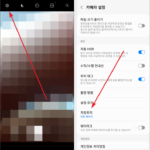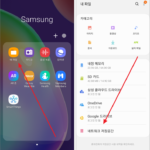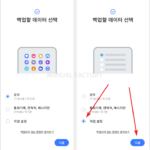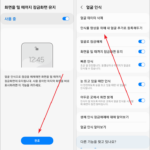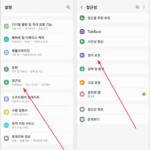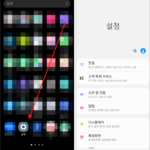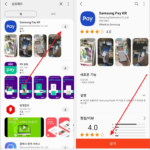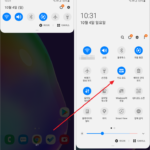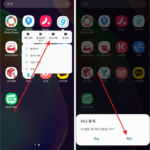삼성 갤럭시 / 삼성 페이 / 교통카드 추가하는 방법
Created 2020-10-06
Last Modified 2023-01-14
버스나 지하철을 탈 때마다 교통카드를 꺼내는 것은 번거롭습니다. NFC 기능이 있는 핸드폰이라면, 신용카드를 등록해서 핸드폰으로 대중 교통을 이용할 수 있습니다.
핸드폰 하나로 모든 걸 할 수 있다는 게 좀 무섭기는 하지만, 편하기는 참 편합니다. 스마트폰에 신분증도 들어가니, 점점 지갑이 필요 없는 세상이 되어가고 있네요.
스마트폰을 교통카드 대용을 사용하는 방법은 여러 가지가 있는데, 삼성 페이로도 가능합니다. 삼성 페이에 교통카드를 등록하는 방법은...
- 삼성 페이를 열고 왼쪽 위의 메뉴 아이콘을 누릅니다.
- [교통카드]를 누릅니다.
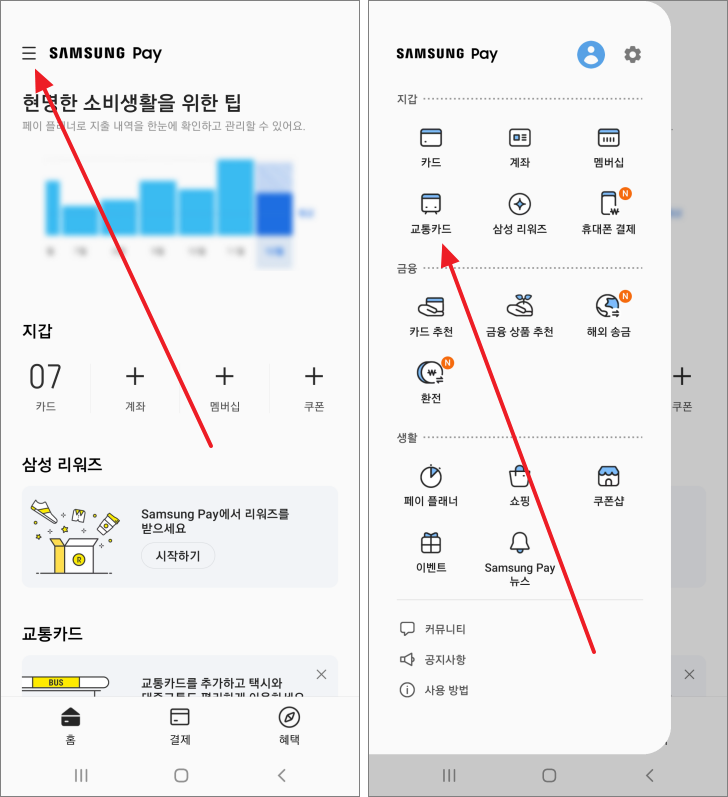
- 캐시비와 티머니 둘 중에 하나를 선택합니다. 예전엔 캐시비에서 사용할 수 있는 카드 종류가 적었다는데, 지금은 큰 차이가 없습니다.
- 결제 방식은 후불, 선불, 휴대전화가 있는데, 휴대전화 결제는 수수료가 6%입니다. 왠만하면 선택하지 않겠죠?
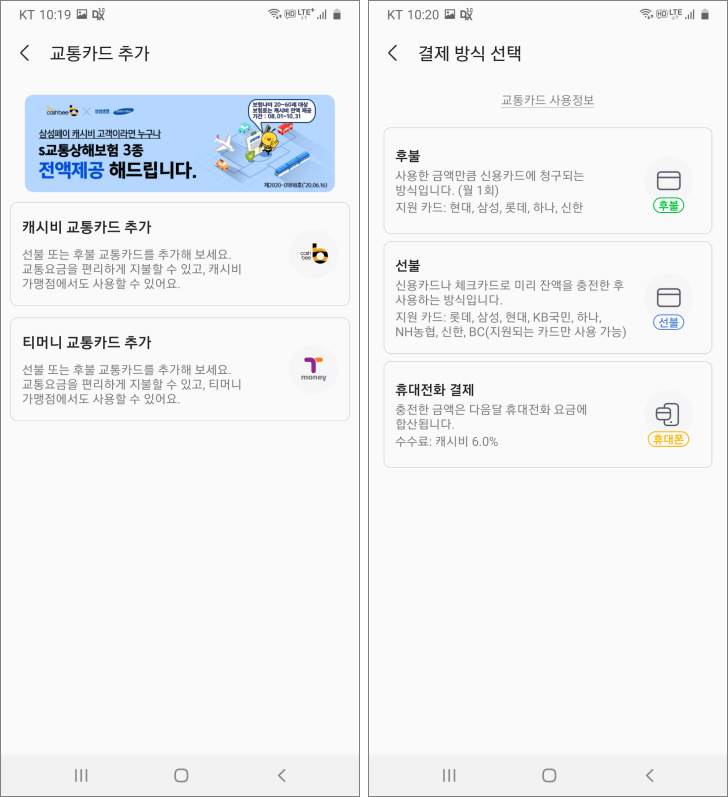
- 후불로 진행하면, 카드를 선택하는 화면이 나옵니다. 삼성 페이에 등록된 카드에서 선택을 합니다. 카드에 교통 카드 기능이 없어도 상관 없는 듯 합니다.
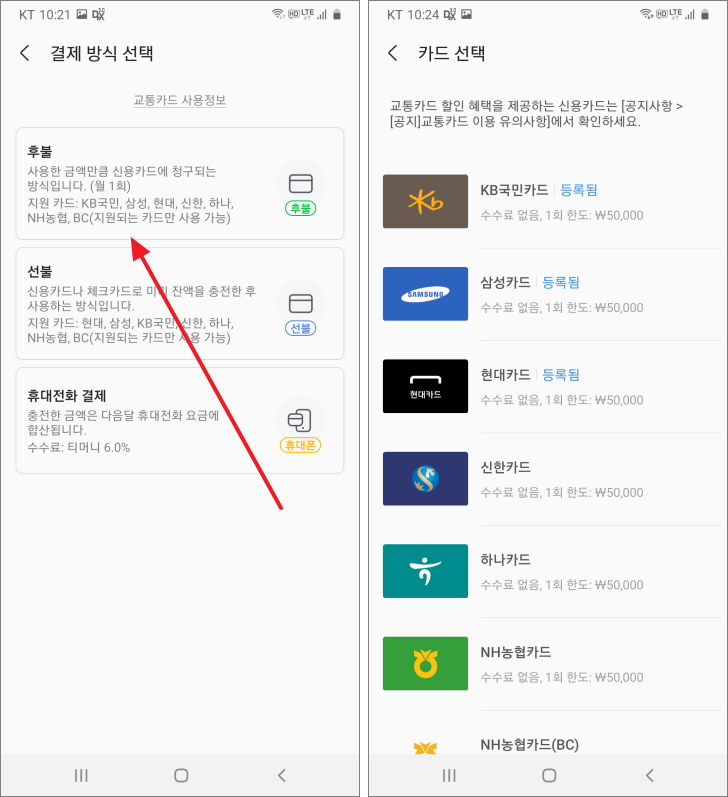
- 안내에 따라 진행하면 카드가 추가되고, 핸드폰으로 대중 교통을 이용할 수 있습니다.
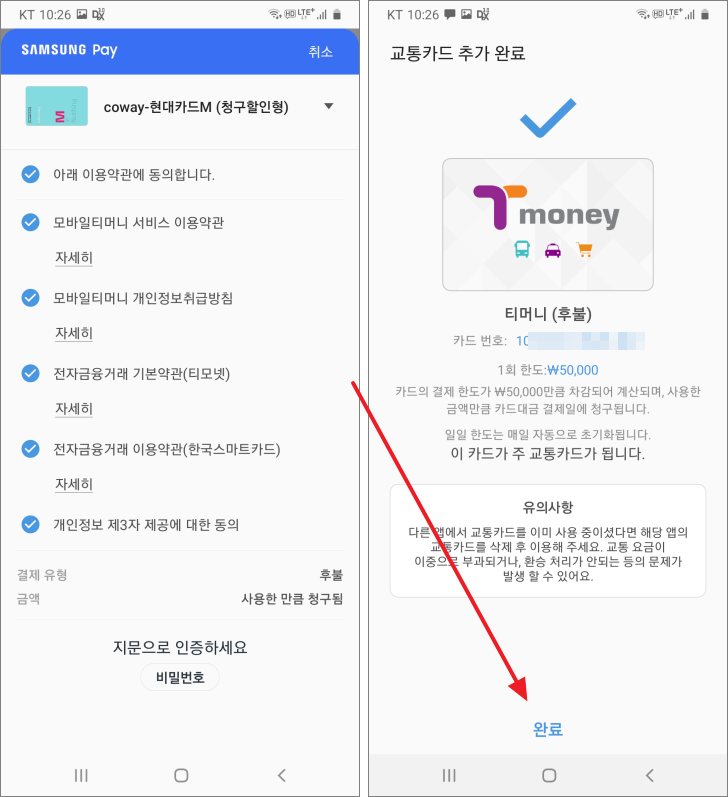
- 단, 소득공제는 따로 신청해야 합니다. 신용카드에서 바로 결제되는 게 아니라 티머니 또는 캐시비를 한 번 거쳐야 해서 그런 거 같습니다.
- 소득공제 등록 후 사용분부터 소득공제가 된다고 합니다.
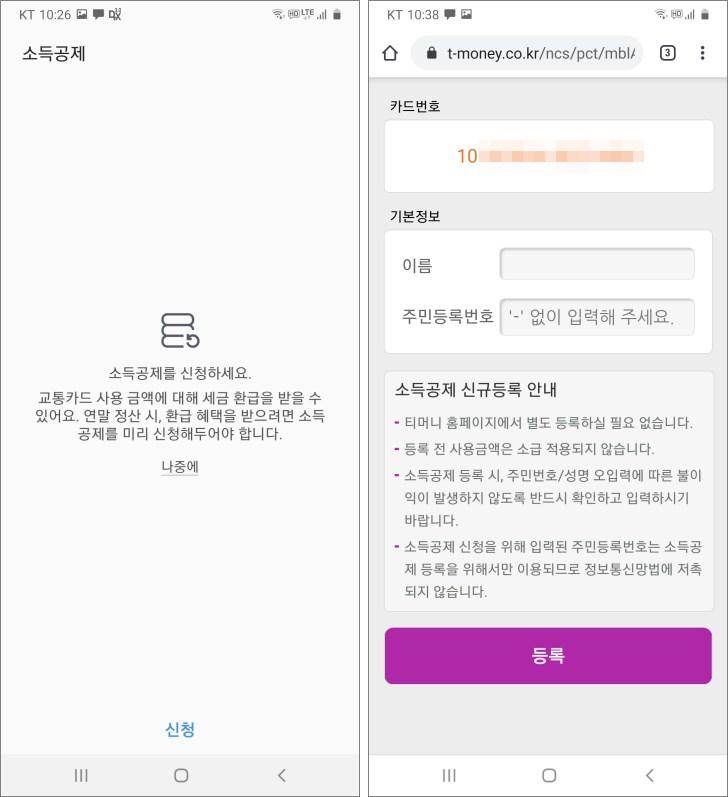
- NFC가 켜져 있어야 사용할 수 있습니다. 카드모드로 하면 자원을 조금 쓴다고 하네요.
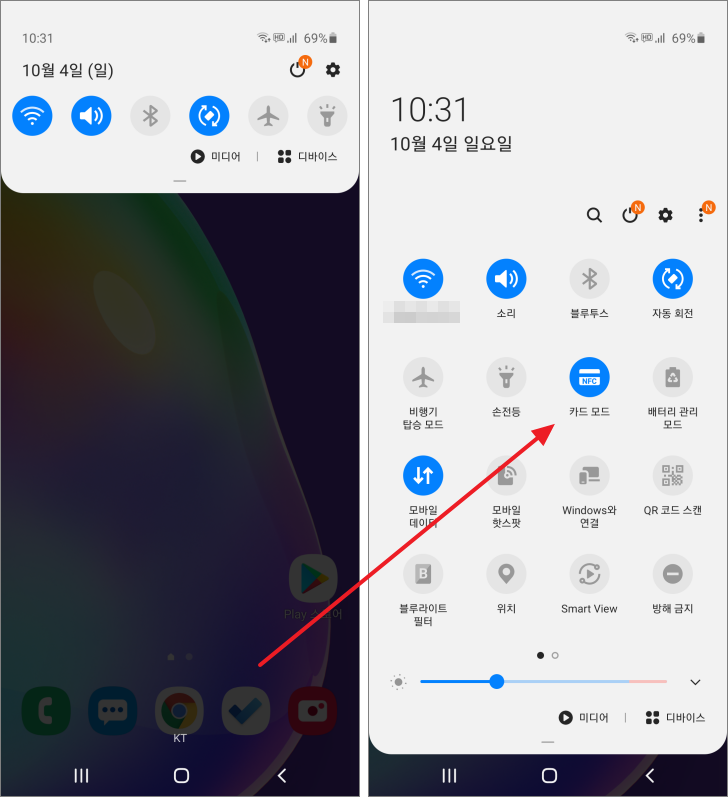
- 스마트폰 별로 NFC의 위치가 다릅니다. 그 위치에 맞게 태그해야 결제가 정상적으로 됩니다.
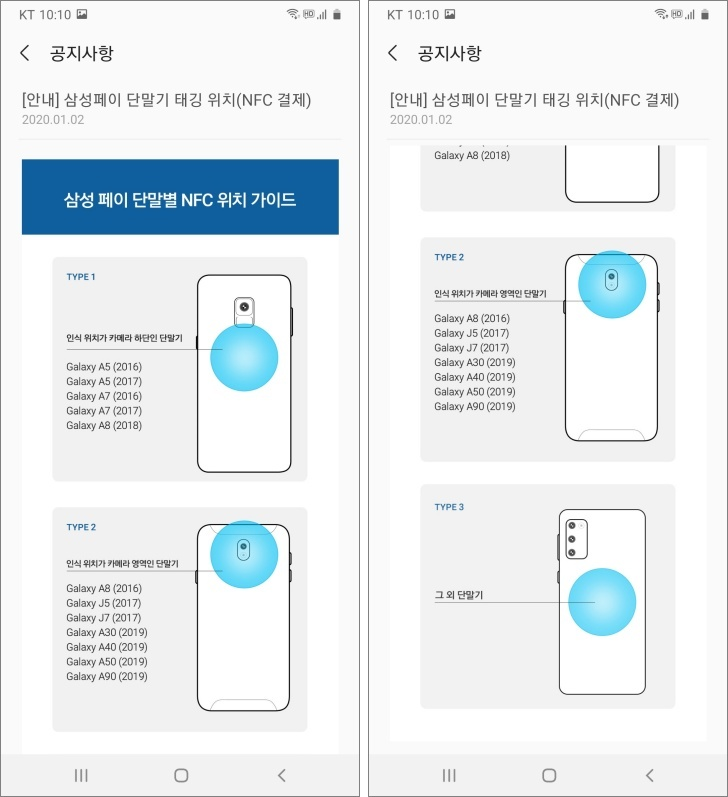
- 아래는 교통카드 사용에 대한 안내문입니다.
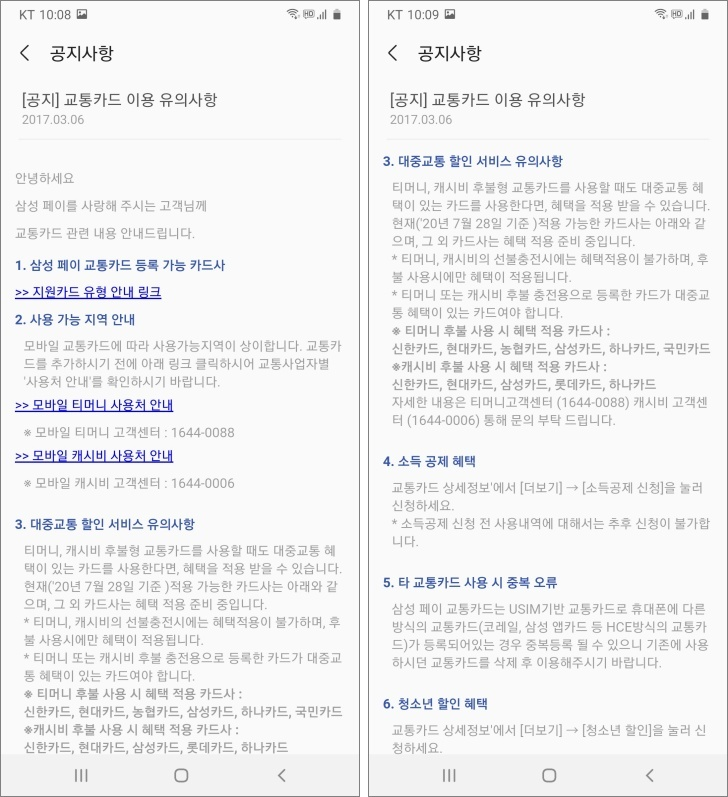
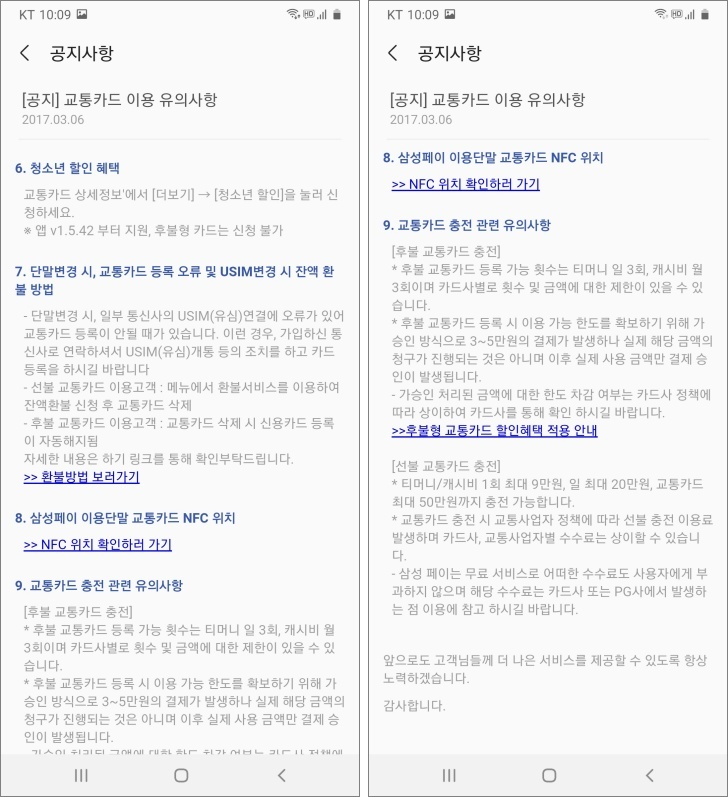
만약 앱카드 등 다른 앱으로 교통카드를 사용하고 있었다면, 그 앱을 중지하거나 교통카드 기능을 해제해야 합니다. 그래야 오류가 발생하지 않습니다.